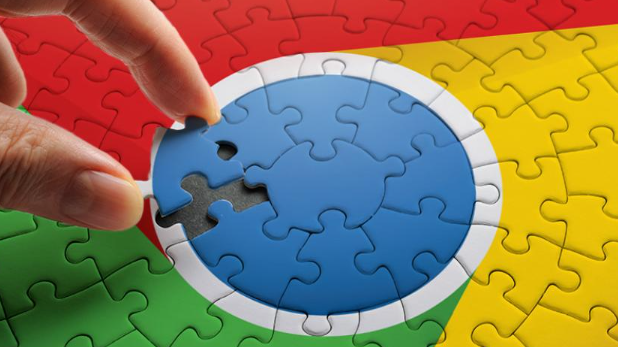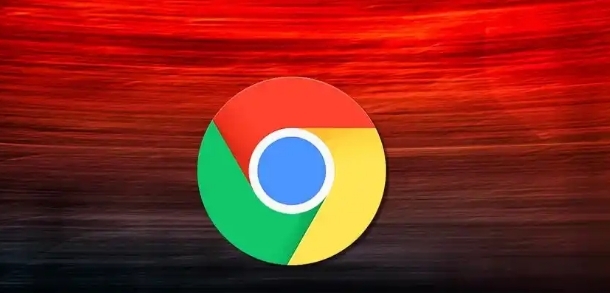谷歌浏览器多账号登录切换操作详细教程及实用技巧

1. 下载安装谷歌浏览器并登录主账户:前往Chrome官网或其他可信平台下载最新版安装包,双击运行后按引导完成安装。首次打开时会出现登录提示,建议先登录常用主账户,以便同步书签、历史记录等数据。若跳过此步骤也无妨,后续可在设置中补全。
2. 创建新用户配置文件实现多账号隔离:点击浏览器右上角头像图标(未登录时为灰色),选择“添加”或“管理用户”。在弹出窗口点击“添加新用户”,挑选头像与用户名后确认添加。系统会新开窗口引导登录另一个Google账号,每个账户的浏览记录和扩展程序完全独立,互不干扰。
3. 通过界面按钮快速切换已存账户:成功设置多个用户后,再次点击头像图标即可看到所有已保存的账户列表。选择目标账户后,浏览器会以新窗口打开对应账号,方便同时处理不同场景下的任务,例如工作与个人事务分开操作。
4. 使用快捷键高效启动无痕模式临时登录:Windows用户可按Ctrl+Shift+M组合键直接打开无痕窗口,在此环境中登录其他账户既快捷又安全,且不会保留任何痕迹。该方式特别适合需要频繁切换但又不希望影响原有会话的情况。
5. 利用书签功能预设常用账户访问入口:提前用目标账户登录特定网页并将其添加到书签栏,下次只需点击书签就能快速跳转至登录页面。这种方法尤其适合经常访问固定网站的用户,能节省重复输入网址的时间。
6. 安装专业扩展程序增强管理能力:部分第三方插件提供一键切换、自动填充等功能,可大幅提升多账户管理效率。但需注意只从官方商店或可信渠道获取插件,避免安装恶意软件危及账号安全。
7. 调整同步设置保障数据一致性:进入设置页面可控制各账户的书签、密码是否自动同步。开启同步能确保跨设备使用时体验统一,关闭则有利于保护敏感信息不被意外泄露。根据实际需求灵活配置即可。
8. 删除冗余账户保持界面简洁:对于不再使用的配置文件,可在用户管理界面找到并移除。此操作将永久清除相关数据,有助于维持浏览器性能稳定,减少不必要的资源占用。
9. 为不同账户定制个性化外观:在用户管理区域修改账户名称和头像图片,使其更具辨识度。视觉上的区分能帮助用户迅速定位所需账户,降低误操作概率。
10. 借助桌面快捷方式实现瞬时启动:针对常用账户创建独立的桌面图标,右键属性中添加--user-data-dir参数指向对应文件夹。这样无需经过主界面即可直达指定账户,特别适合固定场景下的高频使用需求。
通过逐步实施上述方案,用户能够系统性地解决Chrome浏览器的安全使用与管理问题。每个操作步骤均基于实际测试验证有效性,建议按顺序耐心调试直至达成理想效果。